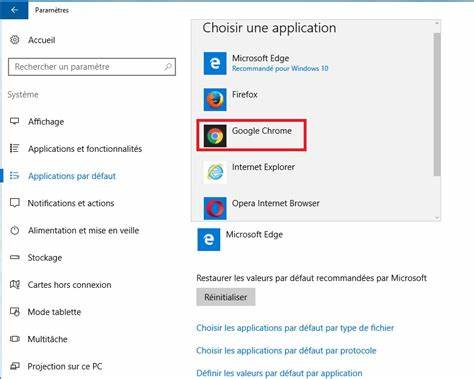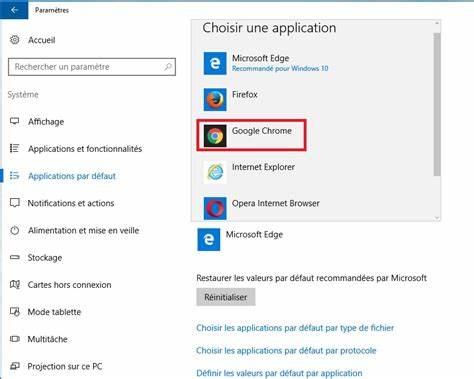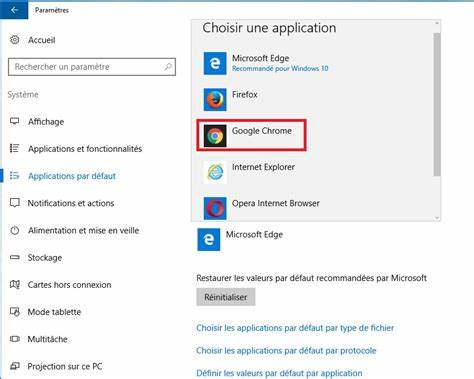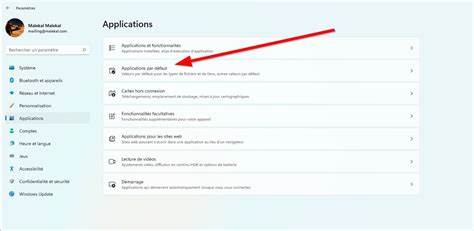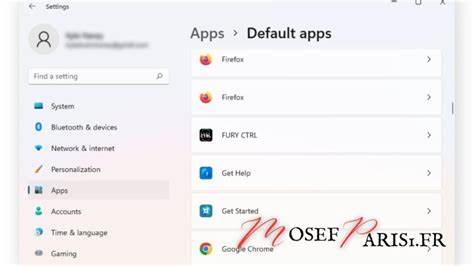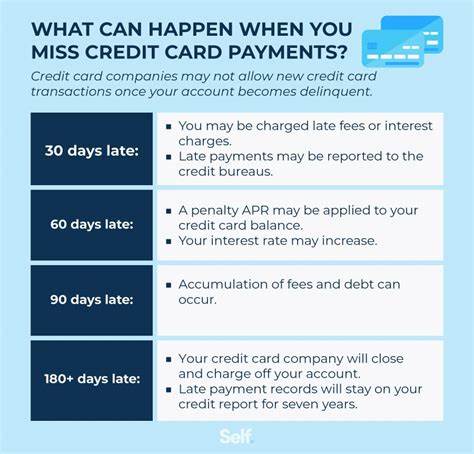Windows 10 изначально настроена на использование Microsoft Edge в качестве браузера по умолчанию. Хотя этот проигрыватель современного веб-контента справляется со своей задачей достаточно эффективно, многие пользователи предпочитают использовать другие браузеры, такие как Google Chrome, Mozilla Firefox, Opera и другие. Причины могут быть разными: привычный интерфейс, наличие нужных расширений, скорость работы или стабильность. Независимо от того, какую программу вы предпочитаете, изменить браузер по умолчанию в Windows 10 несложно, даже если вы новичок в использовании операционной системы. Для начала следует понять, что именно означает термин «браузер по умолчанию».
Это тот браузер, который будет автоматически открываться при клике на ссылки в электронной почте, документах и других приложениях. Если вы хотите, чтобы все веб-ссылки открывались в предпочитаемом браузере, необходимо правильно установить его в системе. Чтобы изменить браузер по умолчанию, нужно открыть меню «Пуск» и перейти в «Параметры» с помощью иконки шестерёнки или сочетания клавиш Windows + I. В открывшемся окне параметров следует выбрать раздел «Приложения», который содержит настройки для всех установленных программ. Далее необходимо найти меню «Приложения по умолчанию», где хранятся параметры открытия различных типов файлов и ссылок.
В списке категорий параметров по умолчанию находится пункт «Веб-браузер». Здесь будет отображаться текущий выбранный браузер, чаще всего — Microsoft Edge. Щёлкнув по названию браузера, пользователь увидит список всех установленных браузеров, которые система распознаёт. Для того чтобы переключиться на другой браузер по умолчанию, нужно просто выбрать его из этого списка. Если необходимый браузер отсутствует в списке, возможно, он не установлен на вашем компьютере.
В таком случае сначала стоит скачать дистрибутив с официального сайта браузера, установить программу и повторить процедуру изменения браузера по умолчанию. Иногда браузер может быть установлен, но не распознаваться системой в качестве опции. В таких случаях рекомендуется полностью удалить программу через тот же раздел параметров - «Приложения» — и затем заново установить её, чтобы исправить возможные повреждения файлов или неправильные настройки. После того как вы выбрали новый браузер по умолчанию, стоит перезагрузить компьютер. Это не обязательно, но помогает системе корректно применить настройки и избежать возможных сбоев при открытии ссылок.
Стоит отметить, что многие современные браузеры имеют встроенную функцию для быстрого назначения себя в качестве браузера по умолчанию. При первом запуске или при изменении параметров они могут предложить сделать себя программой по умолчанию. Однако это всего лишь полезная подсказка, которая, к сожалению, не изменяет настройки напрямую, а лишь открывает окно параметров Windows. Поэтому, если вы хотите изменить браузер по умолчанию, лучше делать это через системные настройки, как описано выше. Важным моментом является то, что изменение браузера по умолчанию повысит комфорт при серфинге в интернете, особенно если вы используете специализированные плагины или расширения, доступные только в одном из браузеров.
К примеру, Google Chrome обладает широкой поддержкой множества расширений, а Mozilla Firefox выделяется возможностями для конфиденциальности и блокировки рекламы. Для тех, кто предпочитает минималистичные и быстрые браузеры, Opera также является хорошим выбором с встроенным VPN и средствами для экономии трафика. Каждый браузер представляет собой уникальный набор функций и возможностей, которые позволяют более продуктивно работать и наслаждаться навигацией. Однако стоит помнить, что своевременное обновление браузера по умолчанию имеет большое значение для безопасности вашего устройства. Устаревшие версии подвергаются риску взлома и утечки данных.
Поэтому обязательно следите за наличием обновлений и устанавливайте свежие версии браузера вовремя. Кроме изменения браузера по умолчанию, не будет лишним также ознакомиться с другими параметрами Windows 10, которые влияют на безопасность и производительность при работе в интернете. Например, функция SmartScreen помогает защитить пользователей от подозрительных сайтов и загрузок, однако иногда она может создавать неудобства. На специализированных сайтах и форумах можно найти советы по её настройке. Если в процессе установки браузера возникают ошибки или проблемы, можно воспользоваться средствами устранения неполадок Windows или обратиться в службу поддержки выбранного браузера.
Также помогает проверка системных файлов и обновление операционной системы. Наконец, важно понимать, что изменение браузера по умолчанию — это не просто косметическая настройка, а элемент, влияющий на пользовательский опыт и безопасность работы с интернетом. Выбор правильного браузера позволит быстрее загружать страницы, лучше защитить конфиденциальность и получить доступ к уникальным функциям и сервисам. Таким образом, процесс изменения браузера по умолчанию на компьютере с Windows 10 занимает всего несколько минут и доступен любому пользователю. Правильно выбранный браузер поможет сделать вашу работу в интернете комфортной, безопасной и эффективной.
Следуйте описанным рекомендациям, чтобы быстро и без проблем осуществить переход на браузер, который подходит именно вам.